如何利用Excel提取文件夹里所有文件名称
来源:网络收集 点击: 时间:2024-08-04【导读】:
提取文件夹里的文件名称,通常是制作目录,或者批量修改文件名称所使用的工具/原料moreExcel2013演示数据方法/步骤1/6分步阅读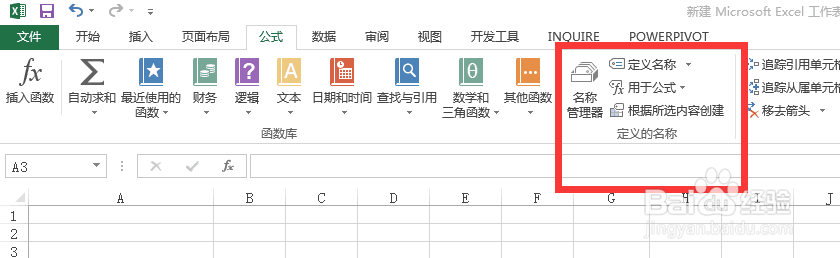 2/6
2/6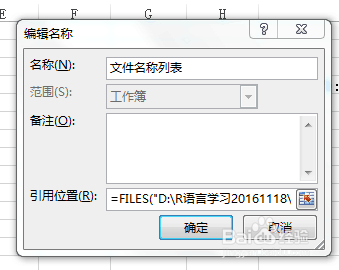 3/6
3/6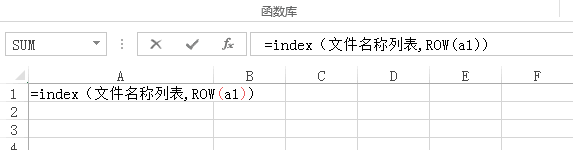 4/6
4/6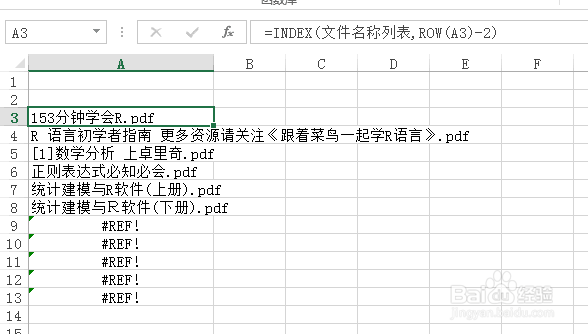 5/6
5/6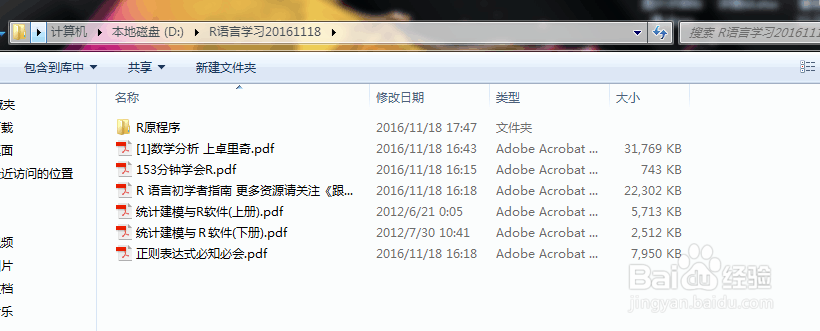 6/6
6/6 注意事项
注意事项
首先我们打开excel,点击公式tab,找到“定义名称”并点击
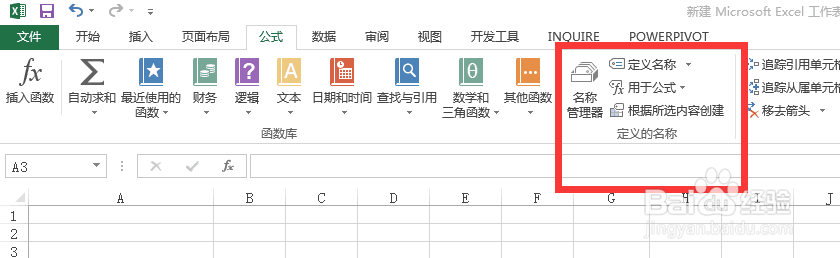 2/6
2/6在“编辑名称”弹窗中,输入名称“文件名称列表,引用位置输入“
=FILES(D:\R语言学习20161118\*.*),点击“确定”
”
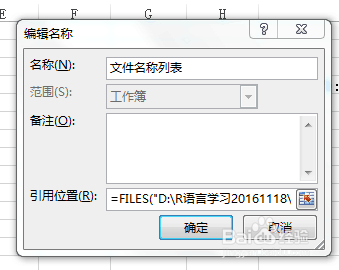 3/6
3/6然后,我们在A1单元格输入“=INDEX(文件名称列表,ROW(A1))”,回车。就完成了。INDEX是在指定区域中,返回行列交叉值,ROW返回的是行号,A1 返回 1
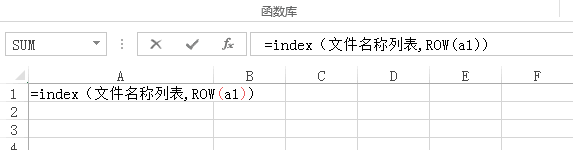 4/6
4/6如果首行不在A1,在A3的话,公式“=INDEX(文件名称列表,ROW(A3)-2)“。INDEX是在指定区域中,返回行列交叉值,ROW返回的是行号,A1 返回 1 ,如果首行不在A1,在A3的话,公式“=INDEX(文件名称列表,ROW(A3)-2)“,回车,下拉,完成。
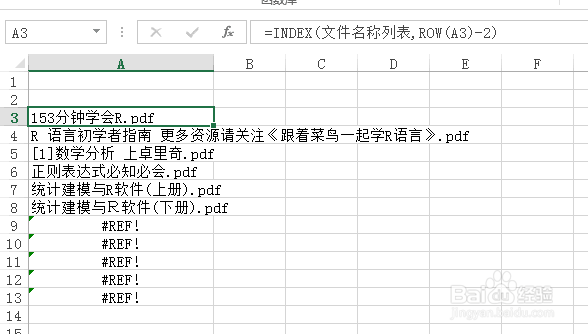 5/6
5/6进入D盘位置,去R语言学习20161118文件夹验证一下,发现数据只提取了单个文件,未提取里面的文件夹的名称,大家借鉴的时候要注意。
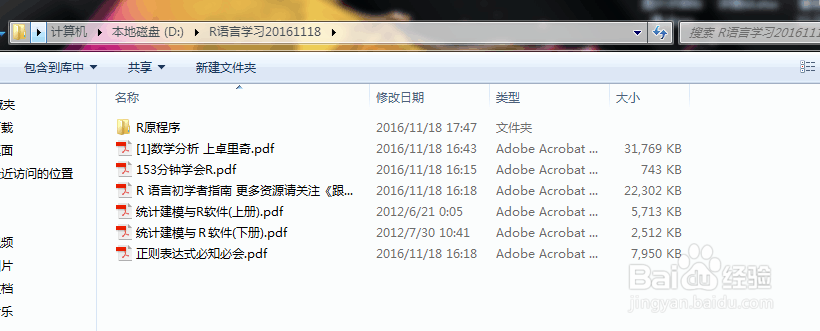 6/6
6/6关于分享经验中用到的函数,大家可以下载 excel帮助文档,查看各个函数的使用方法,含义。 或者大家在输入函数的时候,也会出现简单的提醒
 注意事项
注意事项row函数的含义
文件最好把它放在D,E,F,G盘的第一层,文件夹太深不利于操作
EXCELINDEX定义名称版权声明:
1、本文系转载,版权归原作者所有,旨在传递信息,不代表看本站的观点和立场。
2、本站仅提供信息发布平台,不承担相关法律责任。
3、若侵犯您的版权或隐私,请联系本站管理员删除。
4、文章链接:http://www.1haoku.cn/art_1061540.html
上一篇:怎么在Word中插入向量
下一篇:AutoCAD怎么添加标准柱
 订阅
订阅